excel表格不同班级分数段人数统计
妙用Excel五个函数统计学生期末考试分数段
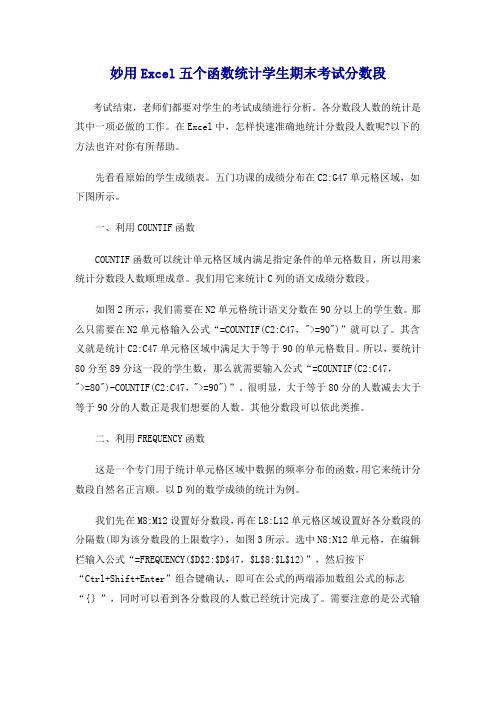
妙用Excel五个函数统计学生期末考试分数段考试结束,老师们都要对学生的考试成绩进行分析。
各分数段人数的统计是其中一项必做的工作。
在Excel中,怎样快速准确地统计分数段人数呢?以下的方法也许对你有所帮助。
先看看原始的学生成绩表。
五门功课的成绩分布在C2:G47单元格区域,如下图所示。
一、利用COUNTIF函数COUNTIF函数可以统计单元格区域内满足指定条件的单元格数目,所以用来统计分数段人数顺理成章。
我们用它来统计C列的语文成绩分数段。
如图2所示,我们需要在N2单元格统计语文分数在90分以上的学生数。
那么只需要在N2单元格输入公式“=COUNTIF(C2:C47,">=90")”就可以了。
其含义就是统计C2:C47单元格区域中满足大于等于90的单元格数目。
所以,要统计80分至89分这一段的学生数,那么就需要输入公式“=COUNTIF(C2:C47,">=80")-COUNTIF(C2:C47,">=90")”。
很明显,大于等于80分的人数减去大于等于90分的人数正是我们想要的人数。
其他分数段可以依此类推。
二、利用FREQUENCY函数这是一个专门用于统计单元格区域中数据的频率分布的函数,用它来统计分数段自然名正言顺。
以D列的数学成绩的统计为例。
我们先在M8:M12设置好分数段,再在L8:L12单元格区域设置好各分数段的分隔数(即为该分数段的上限数字),如图3所示。
选中N8:N12单元格,在编辑栏输入公式“=FREQUENCY($D$2:$D$47,$L$8:$L$12)”,然后按下“Ctrl+Shift+Enter”组合键确认,即可在公式的两端添加数组公式的标志“{}”,同时可以看到各分数段的人数已经统计完成了。
需要注意的是公式输入完成后必须按“Ctrl+Shift+Enter”组合键确认以产生数组公式,而且数组公式的标志“{}”也不可以手工输入。
【最新精选】在excel中如何计算及格率和优秀率及统计各分数段人数

在excel中如何计算及格率和优秀率在excel中如何计算及格率和优秀率A3=85A4=23A5=80=COUNTIF(A2:A5,">=80")统计的学生某科成绩,>=80优(合格)的条件。
完整表达%=COUNTIF(A2:A5,">=80")/COUNT(A2:A5)*100但有一个问题,如果学生缺考该怎样计分母,因为如果未输入分数(含0),结果将不一样,建议COUNT(A2:A5)可直接输入实际人数符合学校评估要求!其实有一数组FREQUENCY更方便!假设范围是A1:A5优秀率:CountIF(A1:A5,">85")/CountIF(A1:A5,"<>-100")及格率:CountIF(A1:A5,">60")/CountIF(A1:A5,"<>-100")方法二:在excel中,怎样统计学生的优秀率和及格率。
如何用EXCEL计算优秀率和及格率我们在教学工作中经常要用EXCEL统计学生成绩,其中要统计学生的优秀人数,及格人数以及优秀率,及格率,这些功能如果用菜单来操作比较繁琐,其实完全可以直接在表格中输入函数,轻松搞定。
数据表——参考人数优秀人数优秀率公式编辑——C19单元格中输入公式=COUNTA(C2:C16)——计算“参考人数”;C20中单元格中输入公式=COUNTIF(C2:C16,">=90")——计算“优秀人数”,设计90及其以上为“优秀”;C21单元格中输入公式=C20/C19——计算“优秀率”,单元格设置为"百分比"格式,自动保留2位小数;其实,可以把上述三个步骤综合成一个直接计算“优秀率”的公式=COUNTIF(C2:C16,">=90")/COUNTA(C2:C16)这样做起来是不是轻松多了?比在工具和菜单中操作方便多了吧。
excel2010统计符合某分段人数的教程

excel2010统计符合某分段人数的教程
Excel中经常需要统计符合某分段人数,具体该如何统计呢?接下来是店铺为大家带来的excel2010统计符合某分段人数的教程,供大家参考。
excel2010统计符合某分段人数的教程:
统计符合某分段人数步骤1:双击打开你要操作的excel文件,将其切换到需要操作的sheet2的界面,选中需要填写的单元格统计符合某分段人数步骤2:然后将上方的菜单栏由原先的“开始”界面切换到“公式”,在“其他函数”的“统计”选项中选择“COUNTIF”函数
统计符合某分段人数步骤3:下图即为“COUNTIF”函数的设置界面,第一个空格中输入的是所有要统计的数据的范围,即Sheet1!D2:D39,此处需要按F4键将其切换为绝对地址
统计符合某分段人数步骤4:下图为空格一的设置内容,第二个空格输入的是表达式,此处是<20的条件,即填入<20,下图为第二个空格的设置
统计符合某分段人数步骤5:设置完全后,点击”确定“,选中的空格中即出现了统计结果。
结果如下图所示
统计符合某分段人数步骤6:可是,下一个单元格是要求统计20-40分的人数,那要怎么设置。
前面的操作和上述操作类似
统计符合某分段人数步骤7:函数的设置界面为下图所示,然后点击”确定“得到结果。
此时得到的是0-40分的人数
统计符合某分段人数步骤8:所以,我们还需对该结果进行运算。
在上方的算术公式中再输入”-B2“,也就是该结果减去上面统计出来的结果,那就是20-40分的人数了
统计符合某分段人数步骤9:设置好公式后,点击enter即可得到这个单元格的统计结果了。
下图即为统计结果图。
利用EXCEL自带IF函数和LOOKUP函数作分数段统计人数[图]_愿我六根常寂静,心如宝...
![利用EXCEL自带IF函数和LOOKUP函数作分数段统计人数[图]_愿我六根常寂静,心如宝...](https://img.taocdn.com/s3/m/00033a0ec4da50e2524de518964bcf84b9d52d34.png)
利⽤EXCEL⾃带IF函数和LOOKUP函数作分数段统计⼈数[图]_愿我六根常寂静,⼼如宝...俗话说:三天不练⼿⽣。
今天⼜将EXCEL的函数拿来练了⼀下,加深了⼀下印象,赶紧写下来,以免年纪⼤了,时间长了,⼜忘了。
给以后留下个思路。
⼯作中遇到这样的EXCEL⼯作表:其中今年的成⼈⾼考录取分数线为:⼀、⾼中起点本、专科分数线 专科⽂科135分专科理科130分 本科⽂科200分本科理科200分⼆、专科升本科分数线医学(中医学类、药学类等两个⼀级学科除外) 150分那么条件就有四个:专科⽂科:135分,专科理科:130分,⾼中起点⽂理均为:200分,专升本分数线均为:150分问题是通过EXCEL快速的求出按层次来分类的各专业线下5分及上线⼈数。
我采⽤的思路也是从以前从⽹上学来的,⽐较⽅便快捷。
具体操作如下:建⽴⼀列辅助列,我取名为:分数段统计如图:然后通过EXCEL强⼤的数据透视表功能即可获得各分数段⼈数。
分数段统计这列的内容如何快速填充是本次操作的关键,这得利⽤if和lookup函数来帮忙了。
呵呵if函数的语法简单,最多可以嵌套7层。
依次嵌套lookup函数即可。
各函数语法规则可参见EXCEL⾃带帮助⽂档!这⾥记下⼀个函数的原样:=IF(C2&D2="专科⽂科",LOOKUP(BQ2,{0,130,134},{"<=130","<=134",">=135"}),IF(C2&D2="专科理科",LOOKUP(BQ2,{0,125,129},{"<=125","<=129",">=130"}),IF(C2&D2="专升本医学",LOOKUP(BQ2,{0,145,149},{"<=145","<=149",">=150"}),LOOKUP(BQ2,{0,195,199},{"<=195","<=199",">=200"}))))呵呵,通过lookup函数去依次对应相关的条件,即可在单元格内填⼊我们想要填⼊的内容。
EXCEL技巧,如何统计分数段?“FREQUENCY”函数建奇功

EXCEL 技巧,如何统计分数段?“FREQUENCY ”函数建奇功 问题的提出:在学校经常遇到要求统计各科成绩的分数段,比如,60分以下的有多少人,60分到90分的有多少人,90分以上的又有多少人?能不能简单、快速地解决此类问题呢?下面为你一一道来。
解决措施:1、 先录入一张某次考试的语文和数学成绩表,示例如表(1)2、 完善要统计的信息,见表(2)表(1)表(2)3、确定段点其方法是观察要统计的学科成绩有几个分数段,其段点数为分数段数减1,比如要统计4个分数段,则段点数为3,要统计三个分数段,则段点数为2,依此类推。
4、设置段点在表的空白位置输入段点的值,此示例为统计三个分数段,即60分以下,60至80分以及80分以上三个分数段的人数,因此应该设置2个段点值。
第一个段点值为:59.99(注:为统计60分以下的人数,因此原则上此值只要小于60即可)。
第二个段点值为:79.99(原理同上,也就是60到79.99分为一个分数段,80分以上为一个分数段)。
详见表(3)5、用“FREQUENCY ”函数简单实现分数段统计,结果如表(4)1)选中C12:14三个单元格,插入“FREQUENCY ”函数。
2)在此函数对话框中输入如图(1)的内容说明:C$2:C$10为表中学科“语文”成绩分数区域,行上用相对引用,列是用绝对引用。
$B$12:$B$13为设置段点数值的区域,一定要用绝对引用。
3)、同时按下Ctrl+Shift+回车键,自动填充C12:C14三个单元格的值,即为统计的值。
4)、选中C12:C14三个单元格,然后向右拖动填充句柄即可完成表(3)图(1)对数学学科的统计,统计最终结果如“表(4)”所示。
表(4)。
Excel中求优分率、及格率及各分数段人数

Excel中求优分率、及格率及各分数段人数Excel中求优分率、及格率及各分数段人数每次考试,我们都要对考试情况作分析,所分析的项目包括有参考班级,参考人数、平均分,合格人数、合格率、优秀人数、优秀率,最高分、最低分以及各分数段所占的人数:100分人数、80~99 分人数、60~79 人数、30~59 人数、30 分以下人数。
这个统计比较复杂,且工作量大,如果用人工计算,不但效率低,且出错机率大,而用EXCEL 函数可以很好解决这个问题。
我们可采用以下方法:新建空白Excel 工作簿,将自动建立的Sheet1、Sheet2工作表重命名为成绩分析表、各科考试成绩。
其中各科考试成绩工作表用于输入各科成绩。
(一)设计各科成绩工作表在各科考试成绩工作表第一行中输入分析名称,如“** 中学2004~2005 学年上期各科成绩分析表”,在第二行从A1单元格开始顺序输入记录字段名:班级、学号、姓名、政治、计算机、数学、英语、操作基础、电子技术。
假设全级学生有695 人,所以从第3行到第698 行用来输入所有学生各科的成绩。
(二)设计成绩分析工作表下面就以计算机科分析表设计为例进行描述,其他科的分析相似操作。
1.设计分析表将A1:I1 合并并居中,输入“** 中学2004~2005 学年第一学期成绩分析表”。
用同样的方法将A2:I2 合并并居中,输入“科目:计算机”其他文字按表格内容输入即可。
2.求科各班参考人数我们在这里可采用COUNTIF函数,COUNTIF 函数用于计算给定区域内满足特定条件的单元格的数目,所以在C4单元格中输入“=COUNTIF(各科考试成绩!$A$3: 各科考试成绩!$A$698,"=A4”)”,即可求出107班的参考人数。
然后选中C4 单元格,拖动C4 单元格右下角的小“十”字图标至C7 单元格(复制公式),这样,就能自动得到C4 至C7 单元格的公式。
最后在C8 单元格中输入“=SUM(C4:C7)”,用于分析全年级参考总人数。
【转载】Excel统计学生成绩分数段、排名、等级统计
【转载】Excel统计学生成绩分数段、排名、等级统计Excel统计学生成绩分数段、排名、等级统计一、前言对于教师而言,经常需要用Excel进行学生成绩统计,会被一些常见问题难住。
碰到的难题主要有:如何统计不同分数段人数、如何在保持学号不变前提下进行排名、如何将百分制转换成不同分数段与如何用红色显示不及格的分数等,本文着重对这些问题的解决方法与技巧加以分析和讨论。
本文假设读者已对Excel的基本操作已经有一定基础,已经掌握如何进行求和、求平均和如何使用自动填充柄进行复制公式等操作,本文对这些一般性操作不做详细介绍,仅对一些难度较大的操作技巧进行讨论。
二、Excel统计学生成绩时的四个难题假设在统计学生成绩时,我们需要统计出列分别为学号、姓名、成绩、等级1(A、B、C、D、E)、等级(优、良、中、差-不及格)的相关结果。
1、统计不同分数段的学生人数统计不同分数段的学生人数是非常常见的需求,其所需结果如图1中A16-E16所示。
这里,假设需要统计90-100、80-89、70-79、60-69及低于60分五个不同分数段的人数。
通常,统计不同分数段最好的方法是利用COUNTIF(X,Y)函数。
其中有两个参数,第一个参数X为统计的范围,一般最好用绝对引用;第二个参数Y为统计条件,要加引号。
对于小于60分的人数只要用一个COUNTIF( )函数,如在E16单元格中输入公式:=COUNTIF($C$2:$C$13,"<60")。
对于其他在两个分数之间的分数段的人数统计,需要用两个COUNTIF( )函数相减。
如在A16单元格中输入公式:=COUNTIF($C$2:$C$13,"<=100")-COUNTIF($C$2:$C$13,"<90"),即用小于等于100的人数减去小于90的人数。
如果要统计80-89、70-79与60-69分数段的人数,只要利用自动填充柄将该公式复制到右边三个单元格,再把"<=100"与"<90"作相应的修改,就可以得到正确的结果。
EXCEL学生成绩统计的常用函数公式
1、统计不同分数段的学生人数统计不同分数段的学生人数是非常常见的需求,其所需结果如图1中A16~E16所示。
这里,假设需要统计90~100、80~89、70~79、60~69及低于60分五个不同分数段的人数。
通常,统计不同分数段最好的方法是利用COUNTIF(X,Y)函数。
其中有两个参数,第一个参数X为统计的范围,一般最好用绝对引用;第二个参数Y为统计条件,要加引号。
对于小于60分的人数只要用一个COUNTIF( )函数,如在E16单元格中输入公式:=COUNTIF($C$2:$C$13,"<60")。
对于其他在两个分数之间的分数段的人数统计,需要用两个COUNTIF( )函数相减。
如在A16单元格中输入公式:=COUNTIF($C$2:$C$13,"<=100")-COUNTIF($C$2:$C$13, "<90"),即用小于等于100的人数减去小于90的人数。
如果要统计80~89、70~79与60~69分数段的人数,只要利用自动填充柄将该公式复制到右边三个单元格,再把"<=100"与"<90"作相应的修改,就可以得到正确的结果。
2.保持学号顺序不变的前提下进行成绩排名学生成绩排定在学生成绩统计中经常用到。
特别要强调的是,这里所谈的方法不是一般的排序,因为那样会使学生的学号顺序发生变化。
这里所需要的是在保持学号顺序不变的情况下进行学生成绩名次排定的功能,其所需结果如图1中F2~F13所示。
要进行保持学号顺序不变的情况下进行学生成绩名次的排定,最好使用RANK(X,Y,Z)函数。
其中有三个参数,第一个参数X为某个学生的成绩所在单元格;第二个参数Y为整个班级成绩所在的区域;第三个参数Z是可选的,表示统计方式,若省写或写0,则成绩高的名次靠前,一般都使用这种方式,如果写1,则成绩高的名次靠后,这种情况一般较少用。
Excel中求优分率、及格率及各分数段人数
Excel中求优分率、及格率及各分数段人数每次考试,我们都要对考试情况作分析,所分析的项目包括有参考班级,参考人数、平均分,合格人数、合格率、优秀人数、优秀率,最高分、最低分以及各分数段所占的人数:100分人数、80~99 分人数、60~79 人数、30~59 人数、30 分以下人数。
这个统计比较复杂,且工作量大,如果用人工计算,不但效率低,且出错机率大,而用EXCEL 函数可以很好解决这个问题。
我们可采用以下方法:新建空白Excel 工作簿,将自动建立的Sheet1、Sheet2工作表重命名为成绩分析表、各科考试成绩。
其中各科考试成绩工作表用于输入各科成绩。
(一)设计各科成绩工作表在各科考试成绩工作表第一行中输入分析名称,如“** 中学2004~2005 学年上期各科成绩分析表”,在第二行从A1单元格开始顺序输入记录字段名:班级、学号、姓名、政治、计算机、数学、英语、操作基础、电子技术。
假设全级学生有695 人,所以从第3行到第698 行用来输入所有学生各科的成绩。
(二)设计成绩分析工作表下面就以计算机科分析表设计为例进行描述,其他科的分析相似操作。
1.设计分析表将A1:I1 合并并居中,输入“** 中学2004~2005 学年第一学期成绩分析表”。
用同样的方法将A2:I2 合并并居中,输入“科目:计算机”其他文字按表格内容输入即可。
2.求科各班参考人数我们在这里可采用COUNTIF函数,COUNTIF 函数用于计算给定区域内满足特定条件的单元格的数目,所以在C4单元格中输入“=COUNTIF(各科考试成绩!$A$3: 各科考试成绩!$A$698,"=A4”)”,即可求出107班的参考人数。
然后选中C4 单元格,拖动C4 单元格右下角的小“十”字图标至C7 单元格(复制公式),这样,就能自动得到C4 至C7 单元格的公式。
最后在C8 单元格中输入“=SUM(C4:C7)”,用于分析全年级参考总人数。
如何用Excel快速统计成绩和分析成绩分布情况
如何用Excel快速统计成绩和分析成绩分布情况本文中我们介绍如何用Excel快速统计成绩和分析成绩分布情况的方法和步骤。
准备数据输入必要的数据,工作表命名为“总表”,以D列的政治分数(满分100)为例,在单元格E1~I1分别输入60以下(差)、60分及以上(及格)、60-79(中等)、80-89(良好)、90分以上(优秀)。
然后在单元格E2~I2分别输入下面的公式:E2:=IF(D2<60,1,0)、F2:=IF(D2>=60,1,0)、G2:=IF(AND(D2>=60,D2<=79),1,0)、H2:=IF(AND(D2>=80,D2<=89),1,0)、I2:=IF(D2>=90,1,0),最后选择单元格区域E2~I2,将其向下填充到区域E264~I264。
计算基本数据所谓基本数据,就是实考人数、最高分、最低分和平均分(以政治课为例)。
单击数据区域的单元格,选择菜单“数据”→“数据透视表和数据透视图”,弹出“数据透视表和数据透视图向导-3步骤之1”对话框,一路点击“下一步”即可创建一张空白的数据透视表,将工作表命名为“基础分析”。
单击空表区域内的任意位置,显示“数据透视表字段列表”对话框,将“班级”字段拖入“将行字段拖到此处”中,将“政治”字段拖入“请将数据字段拖到此处”中(图1)。
在B4单元格“求和项:政治”处单击鼠标右键,在弹出的菜单中选择“字段设置”,在弹出的“数据透视表字段”对话框中,选择汇总方式为“计数”。
再把“求和项:政治2”的汇总方式选择为“最大值”,“求和项:政治3”的汇总方式选择为“最小值”,“求和项:政治4”的汇总方式选择为“平均值”。
最后,把“数据”字段拖到“汇总”字段处即可(图2)。
统计成绩分布情况从30分~100分,每隔5分统计各班各分数段人数(以政治课为例)。
再创建一张空白数据透视表,命名为“分数段“,将“班级”字段拖入“将列字段拖到此处”中,“政治”字段拖入“将行字段拖到此处”中,“政治”字段拖入“请将数据字段拖到此处”中。
- 1、下载文档前请自行甄别文档内容的完整性,平台不提供额外的编辑、内容补充、找答案等附加服务。
- 2、"仅部分预览"的文档,不可在线预览部分如存在完整性等问题,可反馈申请退款(可完整预览的文档不适用该条件!)。
- 3、如文档侵犯您的权益,请联系客服反馈,我们会尽快为您处理(人工客服工作时间:9:00-18:30)。
excel表格不同班级分数段人数统计
如果你想在Excel 表格中对不同班级的分数段进行人数统计,你可以按照以下步骤进行操作:
### 步骤:
1. 准备数据:
-在Excel 表格中,确保你有包含学生姓名、班级和分数的数据列。
例如,列A是学生姓名,列B是班级,列C是分数。
2. 添加辅助列:
-在表格中,添加一个新列(例如列D),用于表示分数段。
你可以根据实际情况定义分数段,例如0-50、51-75、76-100等。
3. 使用IF函数进行分数段划分:
-在新添加的列D中,使用IF函数或类似的函数来根据学生的分数将其分配到相应的分数段。
例如:
```excel
=IF(C2<=50, "0-50", IF(C2<=75, "51-75", "76-100"))
```
这个公式会根据分数判断学生所在的分数段,并在列D中显示相应的分数段。
4. 使用COUNTIFS函数进行统计:
-在另一个地方,可以使用COUNTIFS函数来统计每个班级在不同分数段的人数。
例如,假设分数段在列D中,班级在列B中,你可以使用类似以下的公式:
```excel
=COUNTIFS($B$2:$B$100, "班级1", $D$2:$D$100, "0-50")
```
这个公式会统计班级1中分数段为0-50的学生人数。
你可以复制这个公式,修改班级和分数段的条件,以统计其他班级和分数段的人数。
5. 创建透视表(可选):
-如果你想要更灵活地查看数据,你可以使用Excel 的透视表功能。
选中你的数据范围,然后在"插入"选项卡中选择"透视表",将班级放入行区域,分数段放入列区域,然后将人数放入值区域。
这样,你就能够以表格或图形的形式清晰地查看不同班级在不同分数段的人数统计。
